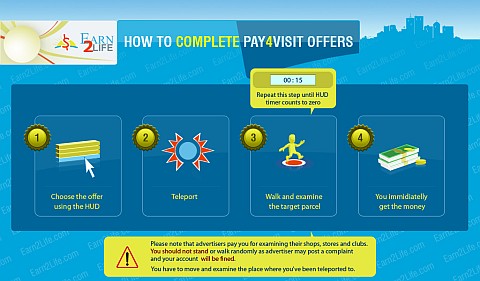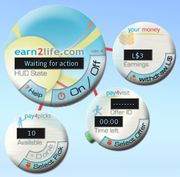Pay4Visit Stap voor Stap
Views
From Earn2Life Wiki: Money-Making in Second Life
Deze pagina is een vertaling van het originele artikel in het Engels. Recente wijzigingen zijn mogelijk (nog) niet doorgevoerd!
Dit artikel beschrijft hoe stap voor stap Pay4Visit aanbiedingen uit te voeren:
Instructies Aanbieding kiezen en starten
- Draag (wear) je Earn2Life.com HUD.
- Zet de HUD aan door op de "Aan/Uit" knop te drukken. Opm: In de chat zou je de volgende berichten moeten zien: "Turning on: please wait, connecting to server." Daarop volgend bericht: "Earn2Life.com Hud vX.XX: Successfully turned on." Denk er aan dat je na een voltooide aanbieding altijd de HUD weer aan moet zetten om een volgende aanbieding te kunnen verkrijgen.
- Click de "Select Offer (kies aanbieding)" knop in de "Pay4Visit" HUD sectie, een blauw dialoogvenster verschijnt met alle beschikbare Pay4Visit aanbiedingen.
- Click de "Start offer! (start aanbieding)" knop als je een aanbieding ziet die je wil uitvoeren. De landmarkering zal vervolgens worden afgeleverd (als de landmarkering niet wordt afgeleverd zie dan Probleemoplossing).
Aanbieding voltooien
- Wanneer je arriveert op de locatie van de aanbieding zal de timer gaan terugtellen naar nul. Tijdens het terugtellen kun je de locatie vrij verkennen. Wellicht vind je zelfs iets dat je aanspreekt!
- Als je een tijdlang niet beweegt zal de HUD een hoorbaar signaal geven en de tekst weergeven dat je niet beweegt (you are not moving!). Je dient dus te bewegen en de locatie te verkennen. Opm: Door diverse oorzaken kan het lijken of de timer op de HUD stil staat. Dit betekent niet dat de aanbieding al voorbij is of voltooid. Blijf bewegen en de timer zal na een tijdje weer de correcte overgebleven tijd aangeven. Het kan gebeuren dat je voor die tijd in de rechter bovenhoek een blauw scherm ziet met de melding dat de aanbieding voltooid is òf dat de aanbieding is geannuleerd. In dat laatste geval krijg je op een later tijdstip de kans om deze aanbieding alsnog te voltooien.

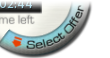
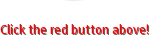
- Daarnaast, zal de groene knop rood worden en gaan pulseren op gezette tijden tijdens de aanbieding. Iedere keer dat de knop begint te pulseren, dien je de knop in te drukken. Als je de knop niet indrukt zal na een bepaalde tijdsduur de aanbieding worden geannuleerd. Opm: Door diverse oorzaken kan het gebeuren dat de groene knop niet rood wordt of gaat pulseren. Echter, je zult ook gewaarschuwd worden door een hoorbaar signaal. Zorg er dus voor dat je "geluid" aanstaat. Klik dan op de groene knop en je kan de aanbieding verder voltooien.
- Als je een tijdlang niet beweegt zal de HUD een hoorbaar signaal geven en de tekst weergeven dat je niet beweegt (you are not moving!). Je dient dus te bewegen en de locatie te verkennen. Opm: Door diverse oorzaken kan het lijken of de timer op de HUD stil staat. Dit betekent niet dat de aanbieding al voorbij is of voltooid. Blijf bewegen en de timer zal na een tijdje weer de correcte overgebleven tijd aangeven. Het kan gebeuren dat je voor die tijd in de rechter bovenhoek een blauw scherm ziet met de melding dat de aanbieding voltooid is òf dat de aanbieding is geannuleerd. In dat laatste geval krijg je op een later tijdstip de kans om deze aanbieding alsnog te voltooien.
- Het kan gebeuren dat je een aantal vragen dient te beantwoorden over de locatie om de aanbieding af te ronden.
- Als de tijd op 00.00 staat, zal je HUD gecrediteerd worden met de hoeveelheid Linden $, aangegeven voor het afronden van de aanbieding.
- Om te verifiëren of de aanbieding voltooid is en het verschuldigde bedrag gecrediteerd is, kun je inloggen op je eigen web account. Ga naar de kolom "My earnings", vervolgens klik je op het kleine pijltje naast Pay4Visit offers. Hier kun je het ID nummer (EL....), de naam en de datum van de aanbieding(en) zien die je voltooid hebt. Hier kun je dus ook zien of de laatste aanbieding voltooid is, mocht de timer van de HUD onverhoopt gestopt zijn.
Zie ook
Deze pagina is een vertaling van het originele artikel in het Engels. Recente wijzigingen zijn mogelijk (nog) niet doorgevoerd!